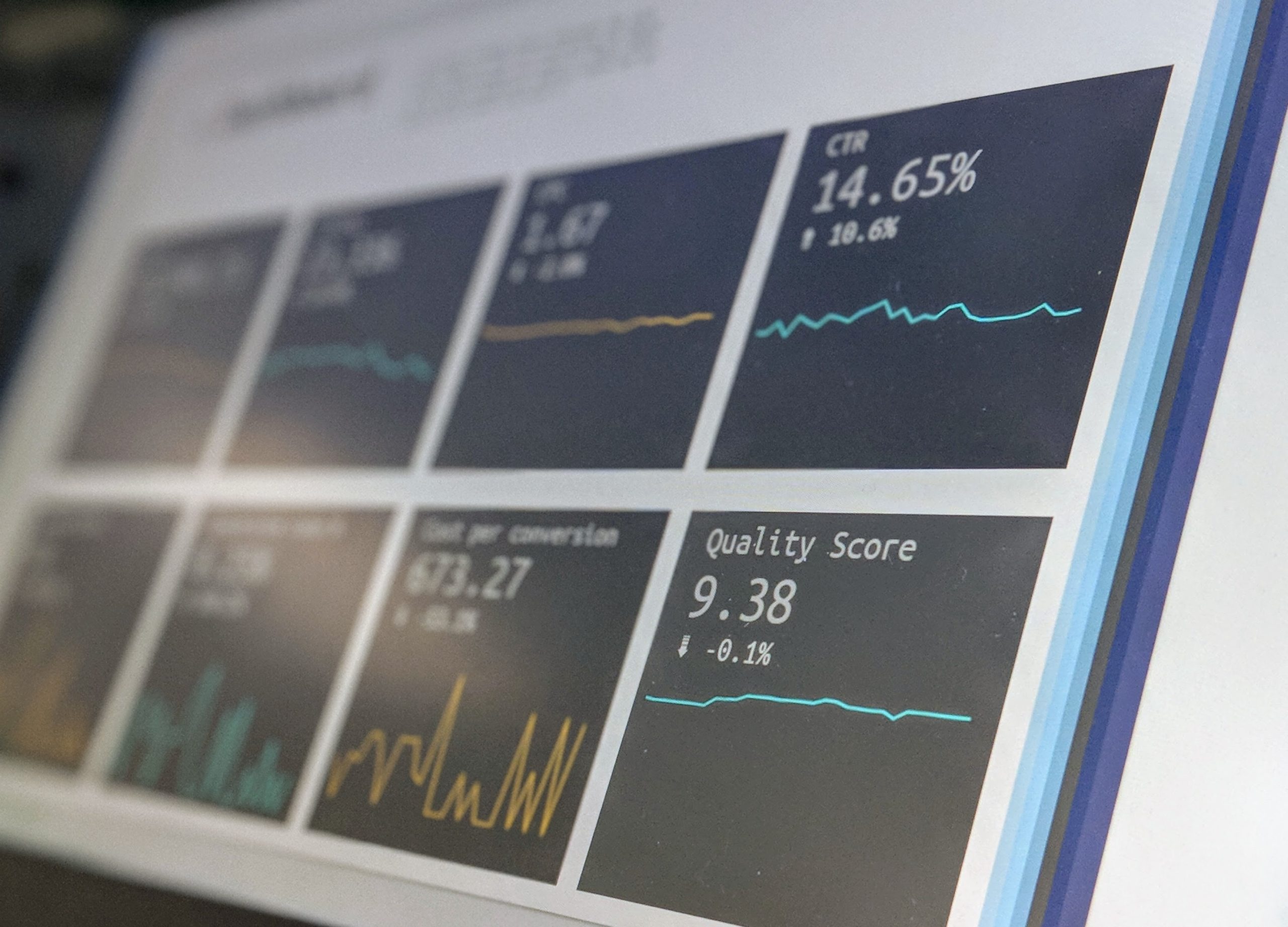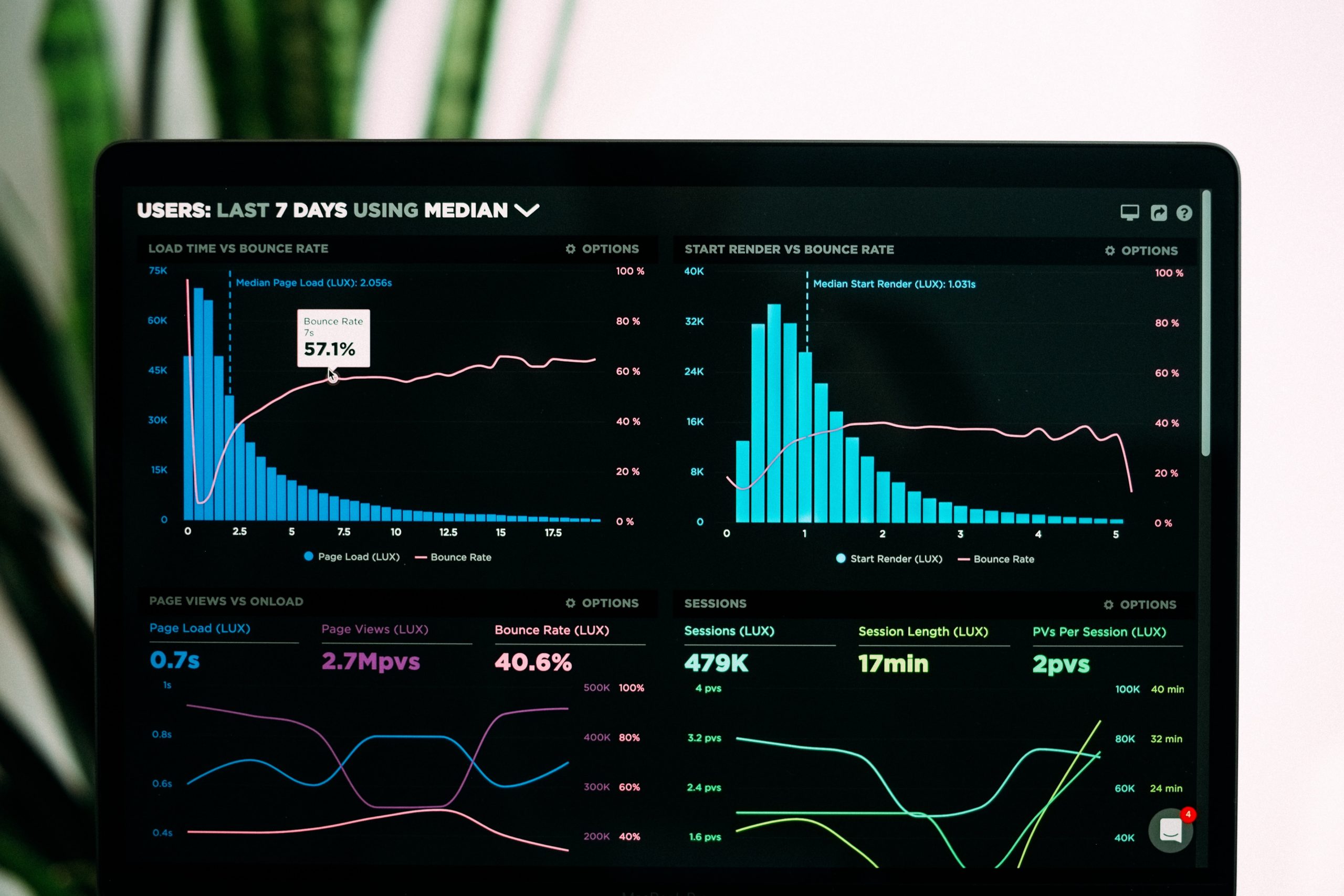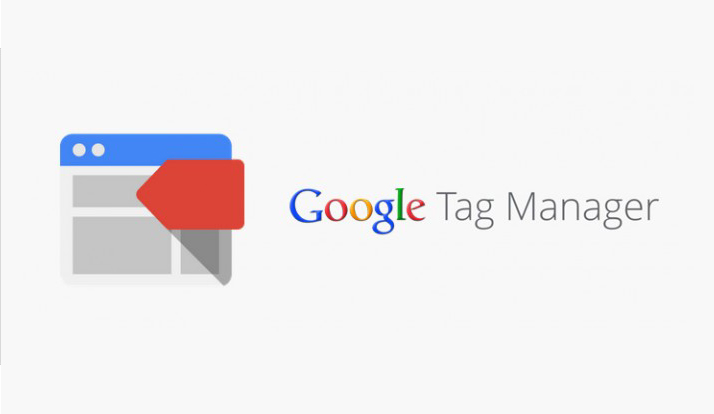Guía para la medición en Google Tag Manager de vídeos insertados en tu web procedentes de YouTube
La medición de todo lo que ocurre dentro de nuestra web pasa por trackear de forma correcta muchas más cosas además del volumen de visitas, páginas vistas o volumen de usuarios que recibimos. Conocer la interacción con los botones o con los elementos visuales que presentamos es indispensable para valorar si éstos nos ayudan a aumentar el rendimiento hacia el objetivo que perseguimos o no. Por ello, y siendo actualmente uno de los recursos más usados para captar la atención de los potenciales clientes, hoy nos fijamos en la medición correcta de la interacción con los vídeos que insertamos en nuestra web. Porque con una correcta implementación podremos responder a la pregunta clave: ¿Conseguimos aumentar la conversión si los usuarios miran el vídeo que hemos colgado?
¿Cómo medir vídeos con Google Tag Manager?
En la mayoría de los casos los vídeos insertados actualmente en las web proceden de YouTube, con lo que la integración en Google Tag Manager es relativamente sencilla. Te mostramos paso a paso cómo hacerlo:
1.- Crear el trigger de vídeo
Lo primero que haremos será crear el trigger. Lo haremos accediendo a Triggers > New > Trigger Configuration y eligiendo Youtube Video.
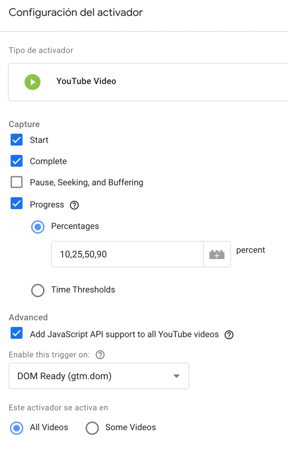
En la configuración podemos elegir los porcentajes que queremos trackear, mientras que también se puede medir pause, seeking y bufering si se desea.
2.- Activar las variables integradas de vídeo
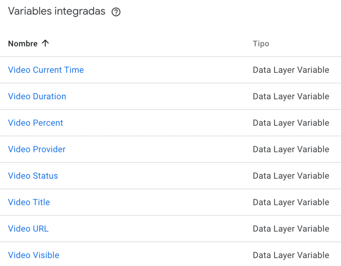
3.- Crear una variable con una Lookup table
Queremos que cuando un usuario empiece o complete un vídeo se mande la palabra start o complete a Google Analytics. Pero si el usuario ha consumido un porcentaje del vídeo (por ejemplo el 50%) queremos que no nos mande únicamente la palabra progress, sino que queremos ver también el porcentaje del vídeo que se ha visto.
Para ello, crearemos una variable con una Lookup table e Google Tag Manager que nos dará un output basado en el tipo de interacción del vídeo.
En GTM deberemos ir a Variables > New > Lookup table y rellenar el Input Variable con la variable ; añadir en el campo de Input «progress» y en el Output pondremos %; y finalmente habilitar el “Set Default Value” e insertar de nuevo el de nuevo:
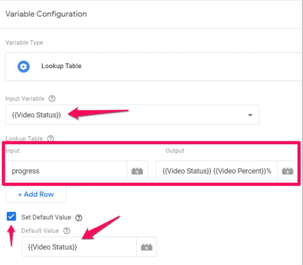
4.- Crear el tag de Google Analytics
Por último debemos mandar los datos de interacción con el vídeo de YouTube que tenemos en nuestra web a Google Analytics.
En GTM debemos ir a Tags > New > Universal Analytics:
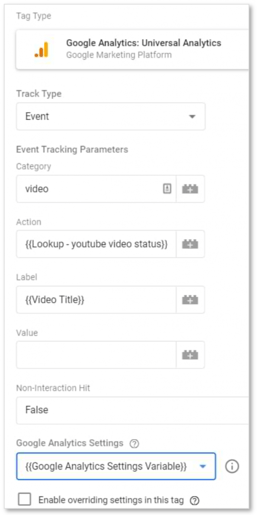
5.- Testear que todo está entrando correctamente
Con el modo Preview de Google Tag Manager podremos ver si las interacciones con el vídeo están entrando correctamente:
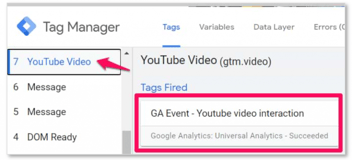
Si entra todo correctamente podremos ver, una vez publicado, cómo entran los eventos en Google Analytics en la parte de Real Time.
Y en tan sólo 5 pasos tendremos la capacidad de medir si realmente está funcionando el vídeo corporativo que presentamos a nuestros clientes potenciales y, más importante, saber si ayuda, o no, a lograr más ventas, leads o cualquiera que sea el objetivo de nuestro activo digital.